WELCOME TO EZLASSO.COM
Website chia sẽ những thông tin về thủ thuật máy tính, công nghệ.
Nếu bạn có thắc mắc về máy tính - công nghệ hãy tìm trên google theo cú pháp: Từ Khoá + Ez Lasso
Đôi khi việc đổi Mật khẩu Wifi Viettel, TP – Link , Tenda, VNPT, FPT là điều hết sức quan trọng trong một khoản thời gian dài sử dụng. Vậy làm sao để có thể làm thay đổi mật khẩu wifi? Hãy cùng mình tìm hiểu ngay nhé.
Nguyên nhân bạn nên đổi mật khẩu Wifi
Wifi nhà bạn đang có những dấu hiệu kết nối nội bộ bị chậm đi thậm chí nhiều khi tín hiệu đang bị ngắt kết nối. Điều này ảnh hướng cho đến quá trình làm việc hay giải trí cho những nhu cầu sử dụng Internet khác nhau.
Ngoài ra có nhiều nguyên nhân khác nữa như:
- Do vị trí Router còn chưa phù hợp
- Sử dụng với cường độ liên tục của Router nên đã bị nóng
- Bạn hay ai đó đang dùng wifi để có thể tải xuống 1 tệp tin nặng trịch kiến băng thông máy tính của bạn bị giảm
- Một vài ai đó đang làm dùng ké wifi nhà bạn (Dùng chùa)
Lý do 4 lý do trên đây mà wifi bạn bị chậm bởi nhiều cá nhân truy cập vào kiến tình trạng quá tải ảnh hưởng tới công việc của chính bản và đường truyền mạng
Vậy sau đây Ezlasso.com sẽ hướng dẫn bạn cách đổi mật khẩu wifi đơn giản cho từng loại modem đang được sử dụng rộng rãi hiện nay như: Tp – Link, Tenda, FPT, Viettel nhé.
Đổi mật khẩu wifi Tenda
Chắc hẳn đây là dòng moden được nhiều hộ gia đình sử dụng nhất hiện nay. Thông qua bộ router Wireless của Tenda này mình sẽ hướng dẫn bạn đổi mật khẩu wifi Tenda nhanh chóng gồm các bước sau đây:
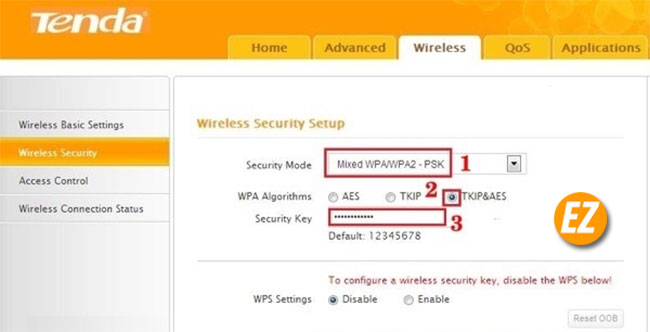
Bước 1: Đầu tiên bạn hãy kết nối máy tính với wifi bằng dây mạng LAN (Dây kết nối mạng từ Router tới máy tính) tiếp theo truy cập vào trình duyệt website bạn đang sử dụng trên máy tính và đi tới địa chị 192.168.0.1
Bước 2: Sau đó bạn hãy nhập User là admin và Password là admin
Bước 4: KHi truy cập được vào User của wifi bạn hãy chọn tab Wireless và chọn Wireless Security và nhập mật khẩu mới cho wifi nhà bạn vào mục Security Key
Bước 5: Sau đó bạn hãy nhấn Ok để có thể lưu lại
Đổi Password wifi Tp-Link
Kề cạnh Router Tenda thì Router Wireless TP-LINK cũng được rất nhiều người sử dụng. Để có thể đổi mật khẩu wifi Tp-Link bạn hãy làm theo các bước sau đây:

Bước 1: Kết nối wifi Tp-Link và Máy tính qua cap LAN sau đó truy cập vào đường dẫn: 192.168.1.1 tại trình duyệt website. Tiếp tới bạn hãy đăng nhập User và Password là admin
Bước 2: Bạn hãy chọn Wireless và chọn mục Wireless trên cửa sổ hiển thị
Bước 3: Bạn hãy nhập mật khẩu mới vào mục Wireless Password và chọn OK để có thể lưu lại
Đổi mật khẩu wifi FPT
Để có thể đổi mật khẩu Wifi từ Router FPT bạn hãy thực hiện những thao tác sau đây nhé:

Bước 1: cũng giống với những bước 1 của các hãng wifi khác bạn hãy kết nối máy tính với wifi qua cổng LAN sau đó bạn hãy truy cappj vào địa chỉ 192.168.1.1
Bước 2: Bạn hãy nhập thông tin User là admin và Password là admin
Bước 3: Chọn mục Network => Wifi và đặt mật khẩu mới tại WPA key và chọn Save để lưu lại nhé.
Hướng dẫn đổi mật khẩu Wifi Dlink
Đối với dòng modem Dlink 600 và Dlink Dir 605L hiện tại bạn có thể thay đổi Password wifi qua những bước sau:

Đầu tiên bạn hãy kết nối máy tính với wifi sau đó bạn hãy rtuy cập vào đường dẫn http://192.168.1.1 hoặc http://192.168.0.1. trên trình duyệt website
Sau đó bạn hãy điền thông tin đăng nhập là admin trên User và Password
Khi cửa sổ đã được đăng nhập xong bạn hãy vào tab Setup và chọn Network Settings rồi chọn Pre-Shared Key và nhập lại mật khẩu wifi
Hướng dẫn đổi lại mật khẩu Wifi IGate VNPT
ĐỐi với ai đang sử dụng mạng VNPT thì wifi của họ mang tên là IGate. Để thực hiện các bạn hãy làm các bước sau đây:

Bước 1: Đầu tiên bạn hãy truy cập vào website: 192.168.1.1
Bước 2: Tiếp tới bạn hãy đăng nhập vào User và Password là admin và chọn Login
Sau đó bạn hãy vào mục Network Settings rồi chọn Wireless và chọn Security và nhập lại mật khẩu mới vào mục WPA/WAPI Passphrase
Bước 3: Apply để lưu lại
Đổi mật khẩu Wifi Viettel
Để có thể thay đổi mật khẩu wifi modem mạng của Viettel thì bạn hãy làm theo các bước sau:
Bước 1: truy cập vào địa chỉ IP: 192.168.1.100:8080 trên trình duyệt website
Bước 2: Nhập User là admin và password cũng là admin
Bước 3: Bạn hãy Basic settings và chọn Wireless Lan và chọn SSID Settings . tiếp tới bạn hãy nhấn Modify
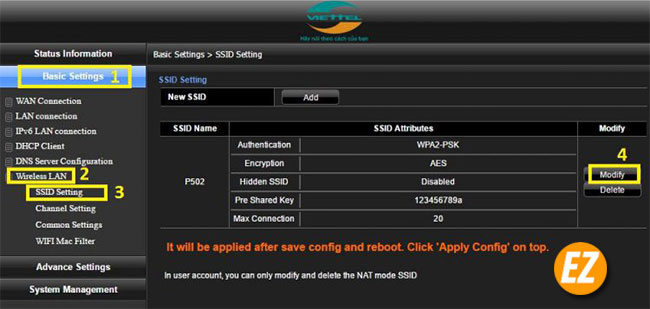
Bước 4: bạn hãy nhập lại wifi Viettel vào trong mục Pre Shared Key.
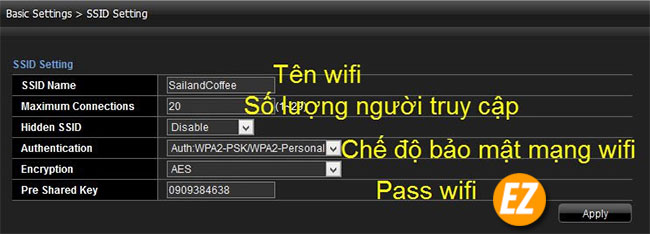
Hướng dẫn đổi password Wifi HuaWei VNPT
Đối với Modem HuaWei VNPT bạn hãy thực hiện các bước sau đây để đổi mật khẩu Wifi trong nhà bạn nhé
Bước 1 bạn hãy truy cập vào địa chỉ IP: http://192.168.100.1
Bước 2: Nhập tên của Account là root và Password là admin
Bước 3: Truy cập vào Wlan chọn mục WPA Passphrase rồi nhập lại mật khẩu cho Wifi

Đổi mật khẩu Wifi VNPT Yes Telecom
Khi nhà bạn dùng mạng VNPT và được cấp cục mạng Yes Telecom thì bạn hãy thực hiện những các sau đây để thay đổi password của wifi nhé:
Đầu tiên bạn hãy truy cập vào trang quản trị với địa chỉ là 192.168.1.1.
Tiếp tới bạn hãy nhập thông tin User là admin và Password admin
Sau đó bạn hãy truy cập vào wireless và chọn Wireless Security Setup và nhấn chọn Pre-Shared key để có thể nhập mật khẩu mới
Bạn hãy click chọn Apply Change để có thể lưu lại
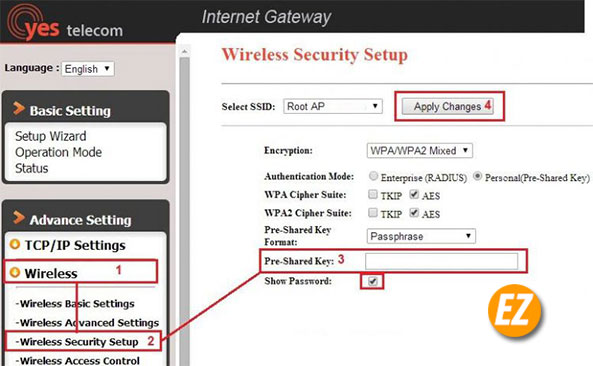
Trên đây là những cách đổi mật khẩu wifi theo từng dòng Router như: Viettel, TP-link, Tenda, VNPT,… từ nhiều nhà mạng cung cấp. Hy vọng bài viết này giúp ích cho băng thông mạng của bạn. Chúc các bạn thực những thay đổi mật khẩu thành công.







